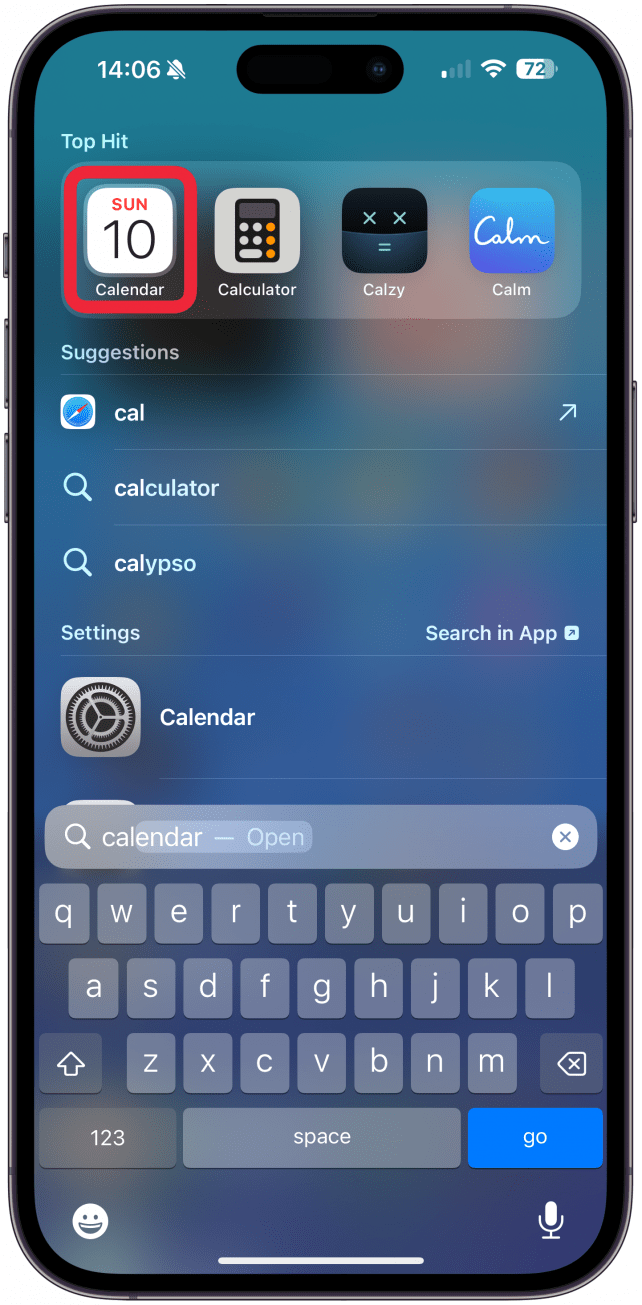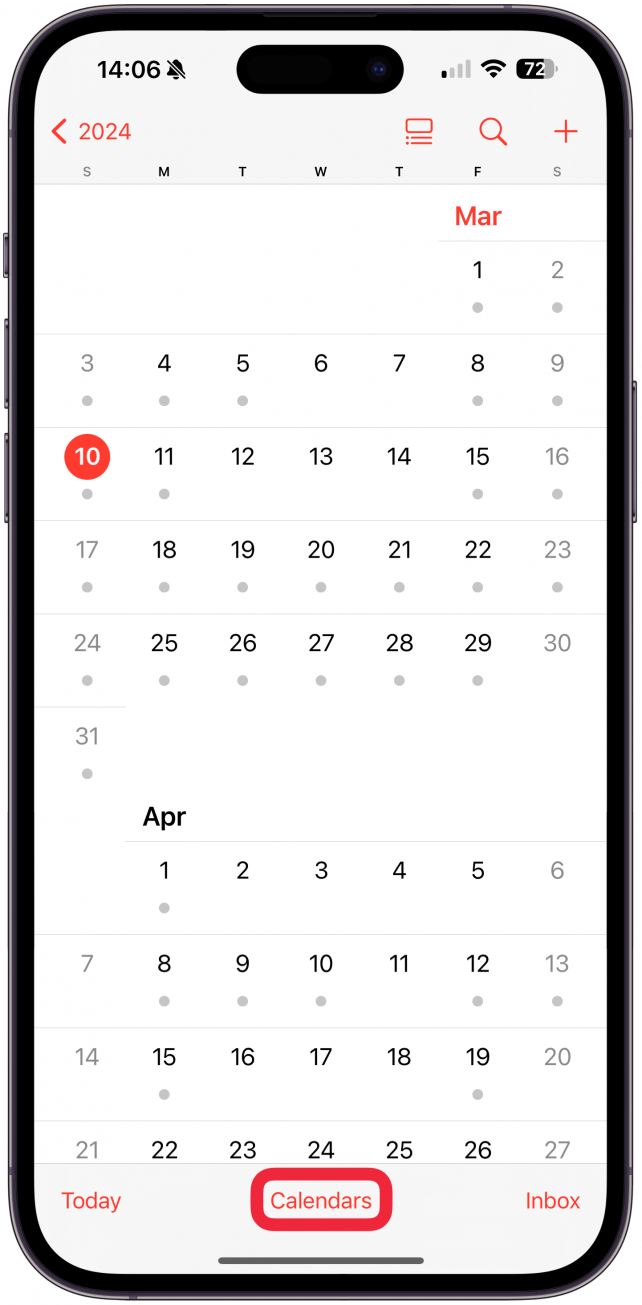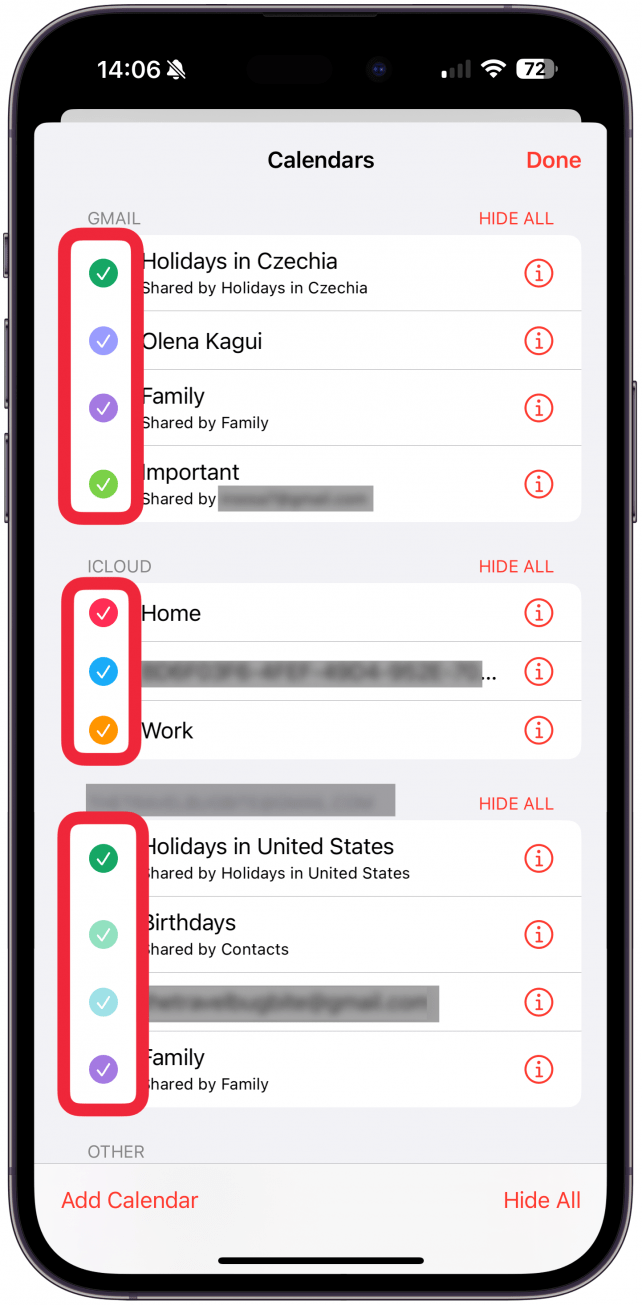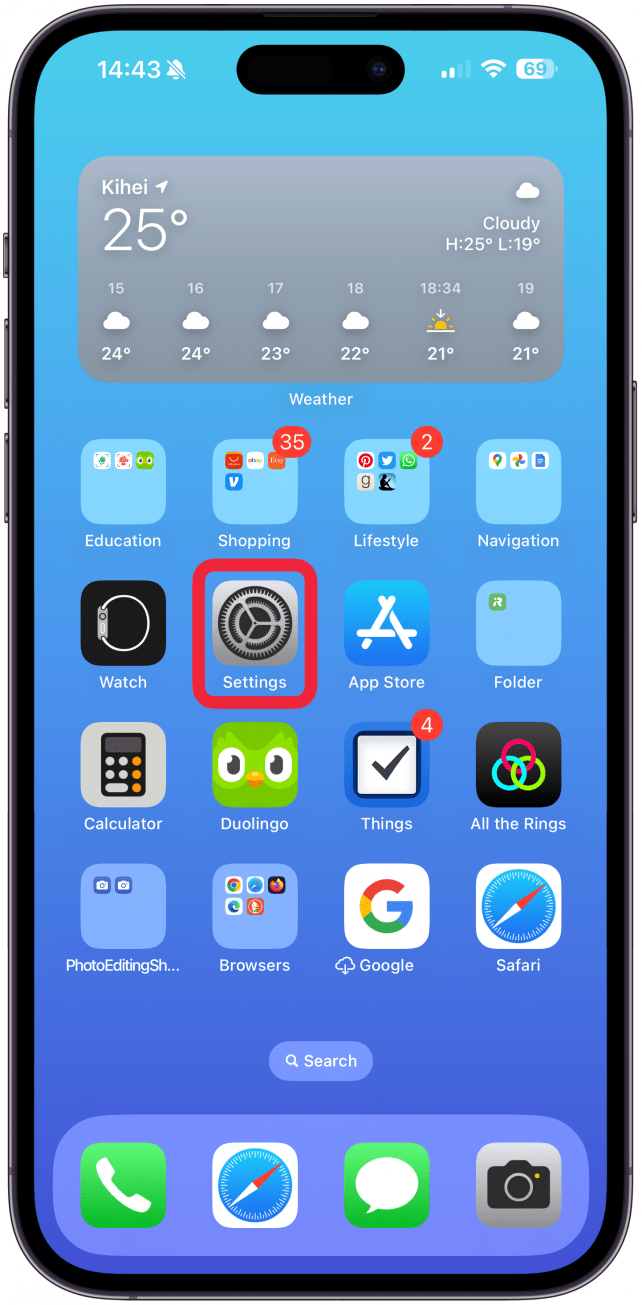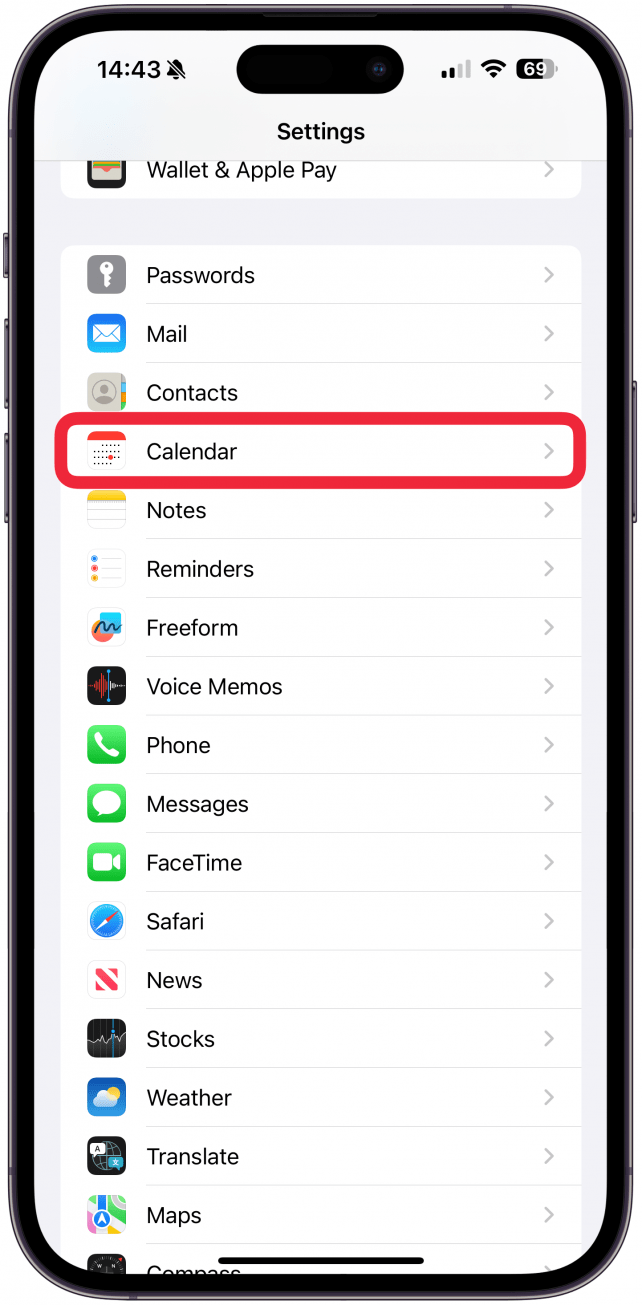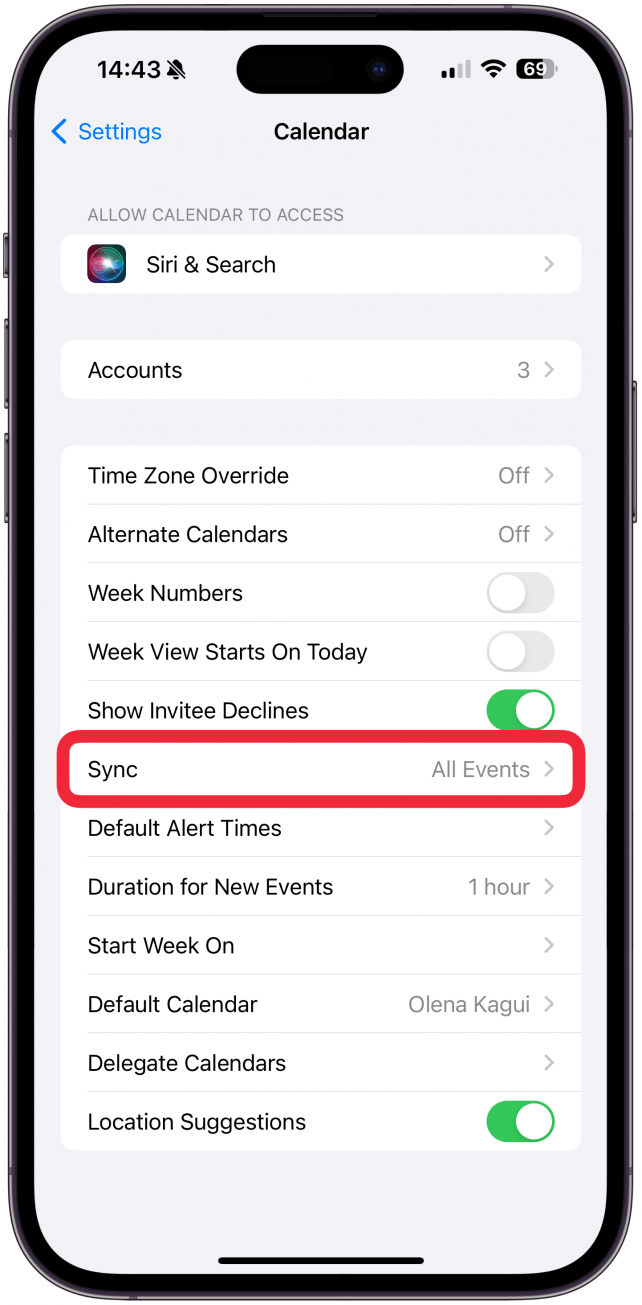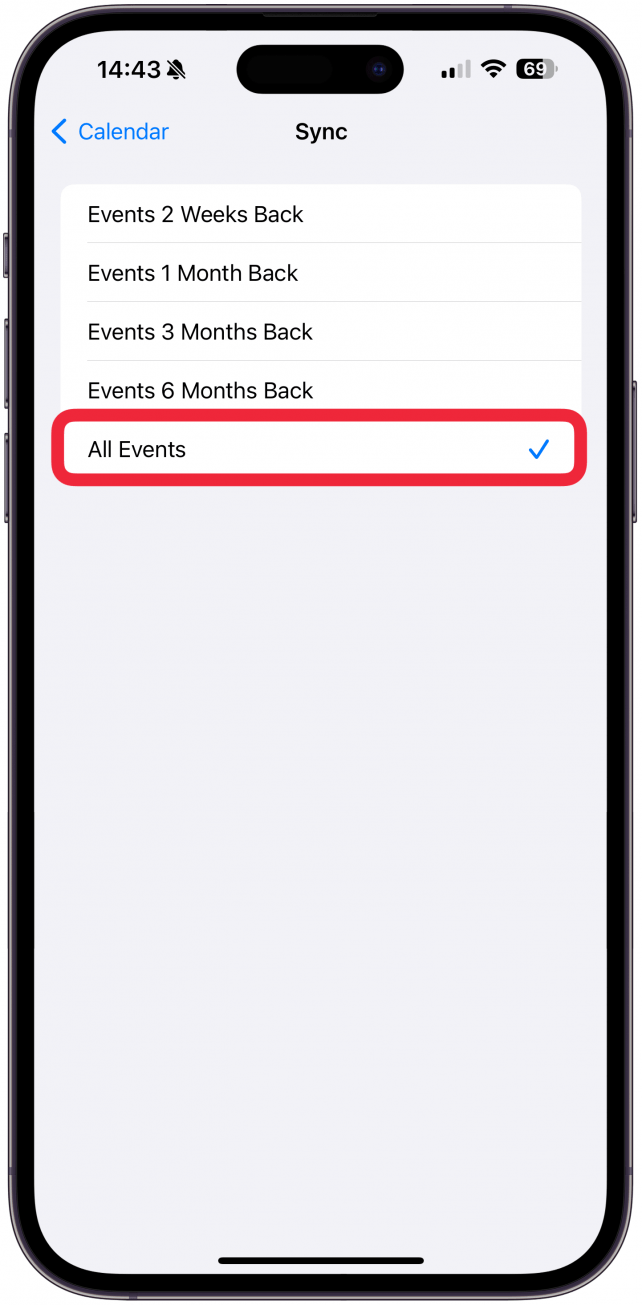iPhoneのカレンダーアプリで検索がうまくいかない場合、設定が正しくない、iCloudストレージが不足している、同期に問題がある、不具合があるなどの原因が考えられます。ここでは、iPhoneのカレンダーが検索できない問題の原因を数分で素早くトラブルシューティングする方法をご紹介します。
iPhoneのカレンダー検索ができない問題の解決方法
iPhoneでカレンダー検索ができない原因はいくつか知られています。しかし、ランダムな不具合もカレンダーアプリの検索ができない原因かもしれません。以下に、最も簡単で問題を解決できる可能性が高いものから、より複雑で稀な解決策まで、順に手順を挙げていきます。
1.まず、カレンダーアプリの検索が正しいか、スペルを再確認してください。
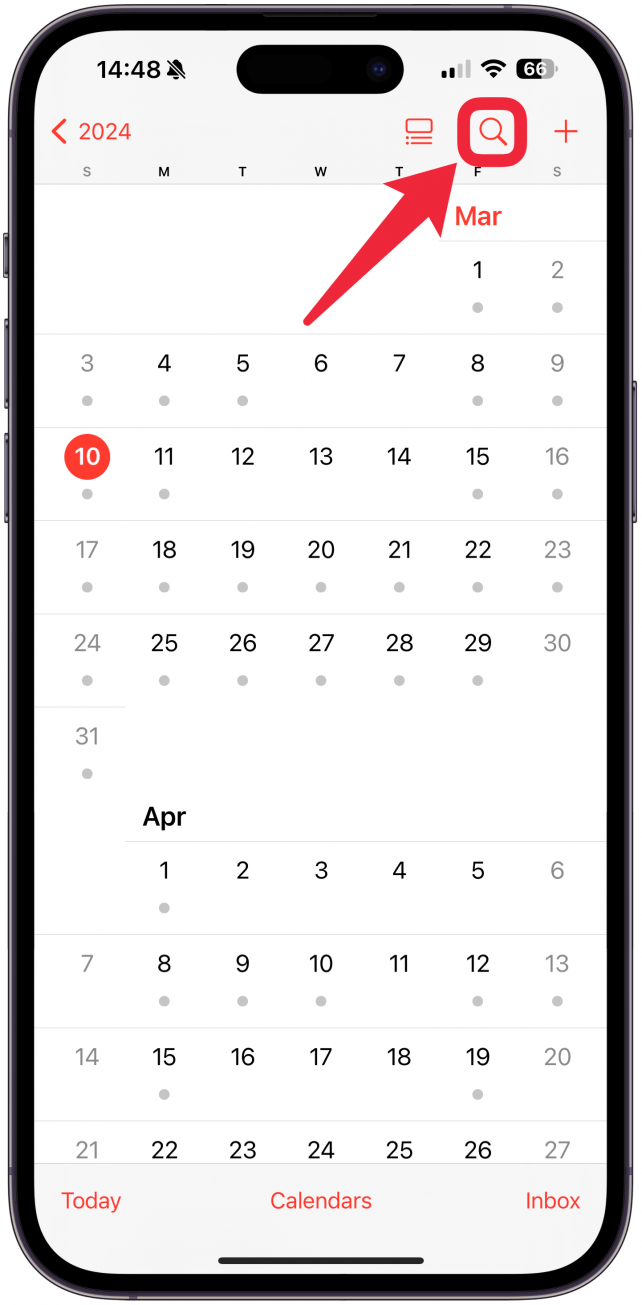
2.カレンダーアプリを強制終了し、再度開きます。
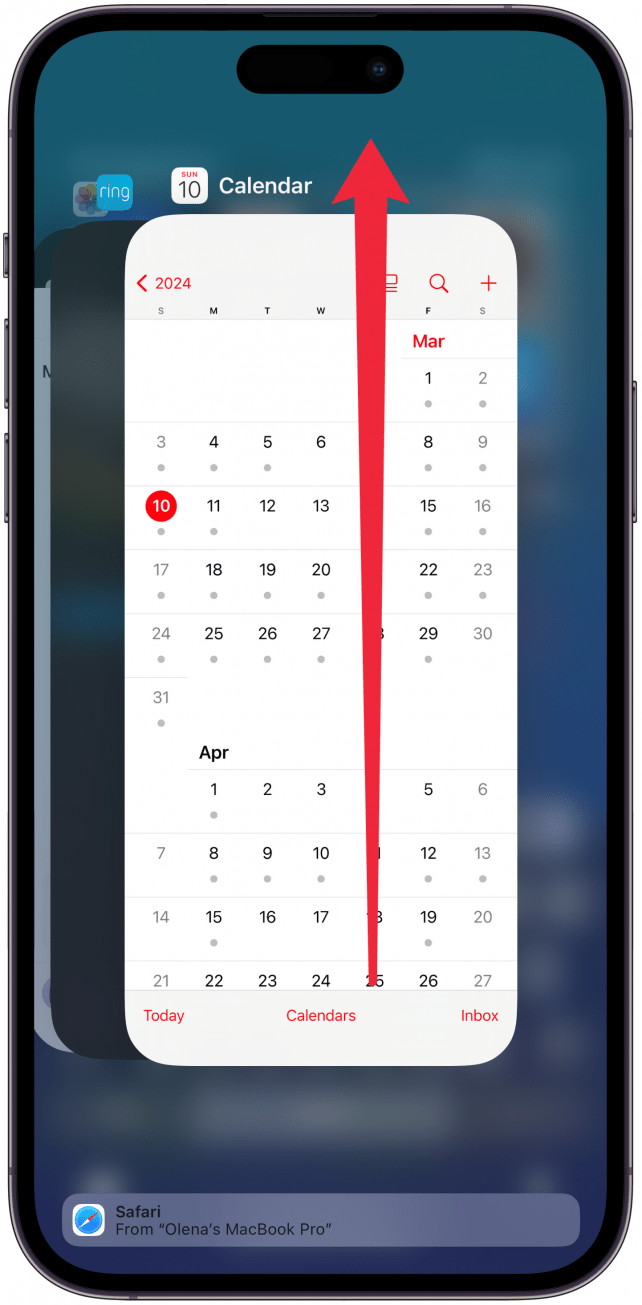
3.すべてのカレンダーが表示されている(非表示になっていない)ことを確認してください。
検索タブを使って検索できるのは、選択したカレンダーまたは表示されているカレンダーのみです。確認するまで、複数のカレンダーがあることに気づかないかもしれません:
 iPhoneの隠れた機能を発見する1日1分のヒント(スクリーンショットとわかりやすい説明付き)で、iPhoneを使いこなしましょう。
iPhoneの隠れた機能を発見する1日1分のヒント(スクリーンショットとわかりやすい説明付き)で、iPhoneを使いこなしましょう。
- カレンダー」アプリを開きます。

- ディスプレイの下にあるカレンダーをタップします。

- 検索したいカレンダーがすべてチェックされていることを確認します。

iPhoneカレンダーアプリのヒントについては、無料の今日のヒントをご覧ください。
4.カレンダーの設定を確認し、最近の予定だけでなく、すべての予定が表示されるようにしてください。
iPhoneのカレンダーで、最近の予定が見つかるのに過去の予定が検索されない場合は、次のようにしてください:
- 設定**を開きます。

- カレンダー**を選択します。

- 同期**をタップします。

- すべてのイベント**を選択します。

5.iPhoneを再起動。

6.iPhoneがiOSの最新バージョンであることを確認します。
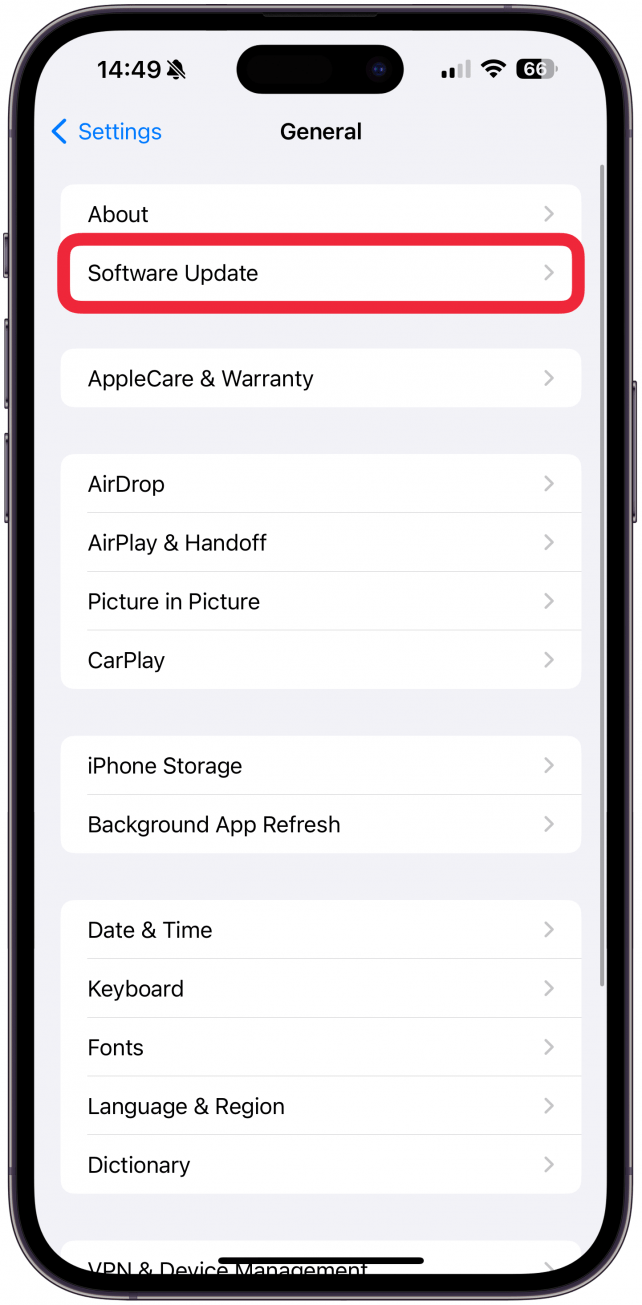
7.iCloudストレージ](https://www.iphonelife.com/content/5-easy-ways-to-free-storage-space-your-iphone)を確認してください。ストレージが不足すると、カレンダー、リマインダー、メモアプリを検索できなくなることがあります。
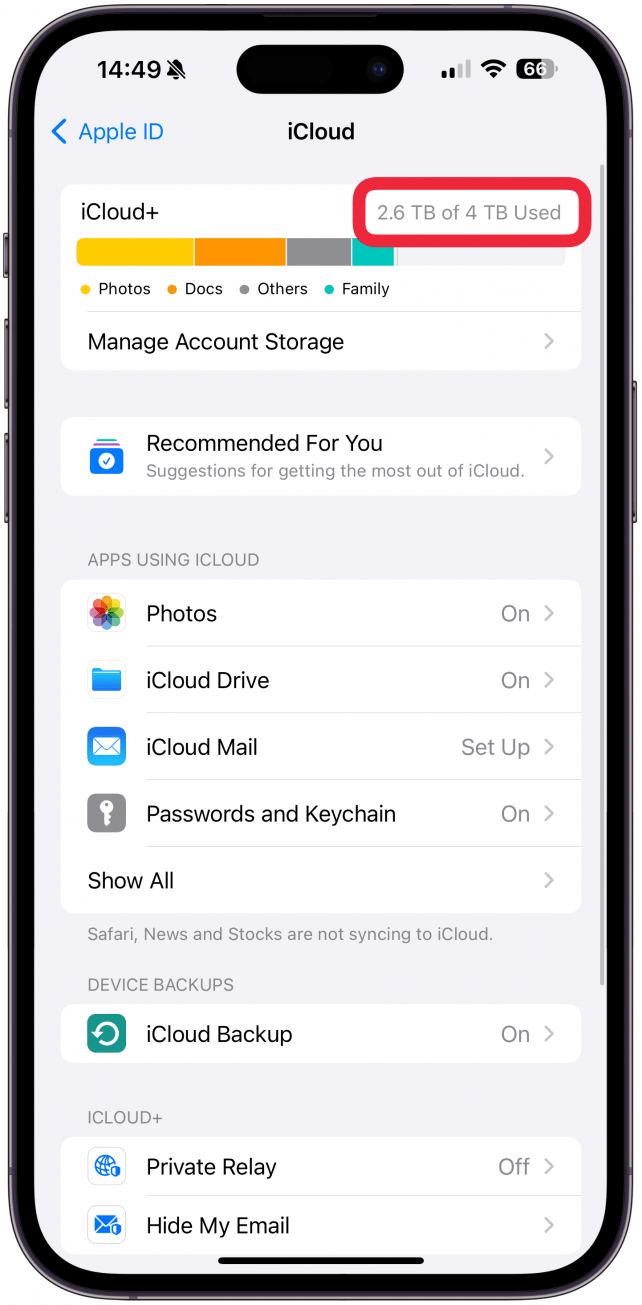
8.複数のデバイスからカレンダーにイベントを追加する場合は、iPhoneのカレンダーアプリが他のデバイスと正しく同期されていることを確認してください。
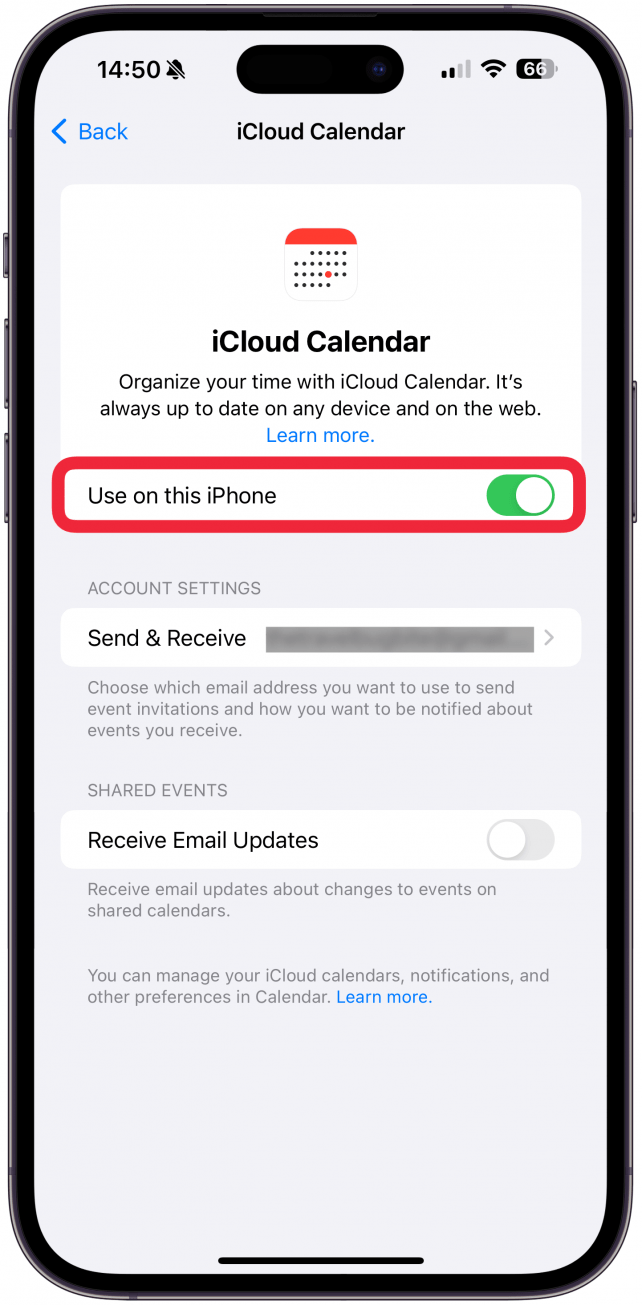
iPhoneのカレンダーアプリで検索がうまくいかない場合、設定が正しくない、iCloudストレージが不足している、同期に問題がある、不具合があるなどの原因が考えられます。ここでは、iPhoneのカレンダーが検索できない問題の原因を数分で素早くトラブルシューティングする方法をご紹介します。
iPhoneのカレンダー検索ができない問題の解決方法
iPhoneでカレンダー検索ができない原因はいくつか知られています。しかし、ランダムな不具合もカレンダーアプリの検索ができない原因かもしれません。以下に、最も簡単で問題を解決できる可能性が高いものから、より複雑で稀な解決策まで、順に手順を挙げていきます。
- 1.まず、カレンダーアプリの検索が正しいか、スペルを再確認してください。
- 2.カレンダーアプリを強制終了し、再度開きます。
- 3.すべてのカレンダーが表示されている(非表示になっていない)ことを確認してください。